إضافة الموقع إلى جوجل
طريقة إضافة الموقع إلى جوجليُمكن للمُستخدمين إضافة الموقع (Site) الخاصّ بهم إلى جوجل من خلال اتّباع الخطوات الآتية:[1]

طريقة إضافة الموقع إلى جوجل
يُمكن للمُستخدمين إضافة الموقع (Site) الخاصّ بهم إلى جوجل من خلال اتّباع الخطوات الآتية:[1]
- الانتقال إلى صفحة بحث جوجل كونسول على الويب (Google's Search Console page) عن طريق الرابط الآتي: اضغط هنا.
- تسجيل الدخول عن طريق إدخال البريد الإلكتروني، وكلمة المرور، ثم النقر على خيار التالي (NEXT).
- إدخال عنوان الموقع المطلوب إضافته إلى جوجل في الخانة المُحددة (URL).
- النقر على المربع الموجود بجوار خيار: أنا لست روبوتاً (I'm not a robot).
- النقر على خيار إرسال الطلب (Submit Request)، ليتم إرسال طلب الإضافة إلى جوجل وقد تأخذ العمليّة بضعة أسابيع قبل ظهور الموقع الخاصّ بالمُستخدِم في نتائج المُقترحة لبحث جوجل.
إنشاء موقع على جوجل
يُتيح جوجل للمُستخدمين إنشاء موقع خاصّ بهم على الويب من خلال خدمة جوجل سايتس (Google Sites)، ويتم ذلك عن طريق اتّباع الخطوات الآتية:[2]
- الانتقال إلى صفحة جوجل سايتس عن طريق الرابط الآتي: اضغط هنا، ثمّ تسجيل الدخول.
- النقر على خيار مواقع جوجل الجديدة (New Google Sites).
- النقر على الخيار الأحمر الذي يحتوي على إشارة (+)، لإنشاء موقع جديد.
- كتابة عنوان الصفحة الرئيسيّة للموقع في الخانة المخصصة لذلك.
- النقر على خيار إدخال اسم الموقع (Enter site name)، ثمّ إدخاله، وسيكون هذا الاسم موجوداً في رابط الموقع، ويجب أن يكون الاسم غير موجود سابقاً، وإلا ستتم مطالبة المُستخدم بتغييره.
- رفع صورة غلاف (Cover) للموقع، عن طريق خيار تغيير الصورة (Change image).
- النقر على خيار نشر (PUBLISH).
- النقر على خيار نشر (PUBLISH) مرة أخرى، ليتم بذلك إنشاء موقع ويب خاصّ بالمُستخدم، وسيكون نطاقه (Domain) تابعاً لموقع جوجل.
تعديل اسم الموقع
يُتيح جوجل سايتس للمُستخدمين تغيير اسم الموقع الذي تم إنشاؤه، عن طريق الخطوات الآتية:[3]
- الدخول إلى صفحة الرئيسيّة في جوجل سايتس (new Google Sites) عن طريق الرابط الآتي: اضغط هنا.
- تحديد الموقع المطلوب تعديل اسمه.
- النقر على النقاط الرأسية الثلاث، ثمّ النقر على خيار إعادة تسمية (Rename).
- إدخال الاسم الجديد، ثمّ النقر على خيار موافق (OK) .
خيارات إضافيّة للموقع
يُتيح جوجل سايتس للمُستخدمين تخصيص وإضافة العديد من الخيارات إلى موقع الويب الخاصّ بهم، ومنها:[4]
- إدراج صفحات إضافيّة إلى الموقع حسب الرغبة.
- تغيير سِمة (Themes) الموقع، حيث تتوفر 6 سمات يُمكن الاختيار بينها.
- إدراج جوجل شيت (Google Sheet).
- إدراج تقويم (Calendar) إلى الموقع .
- إدراج الرسوم البيانيّة (Chart).
المراجع
- ↑ wikiHow Staff (14-12-2018), "How to Add Your Website to Google"، www.wikihow.com, Retrieved 28-4-2019. Edited.
- ↑ wikiHow Staff (12-1-2019), "How to Create a Website Using Google Sites"، www.wikihow.com, Retrieved 28-4-2019. Edited.
- ↑ "Create, name, or copy a site", www.support.google.com, Retrieved 28-4-2019. Edited.
- ↑ Ryan Dube (1-5-2018), "Make Your Own Free Multipurpose Web Page With Google Sites"، www.makeuseof.com, Retrieved 28-4-2019. Edited.
المقال السابق: طريقة الحلاقة الصحيحة للذقن
المقال التالي: طريقة ترطيب القدمين
إضافة الموقع إلى جوجل: رأيكم يهمنا
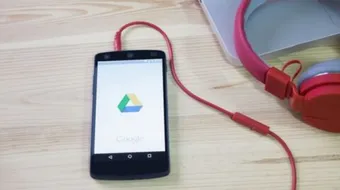
0.0 / 5
0 تقييم
5
(0)
4
(0)
3
(0)
2
(0)
1
(0)
